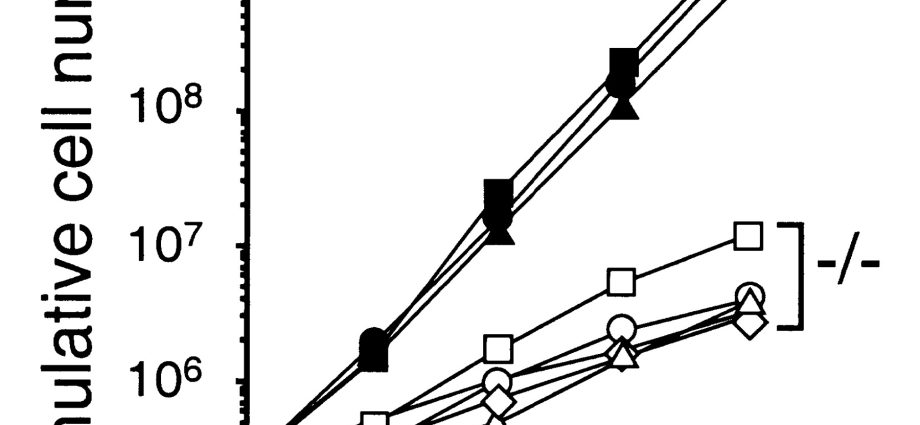பெரும்பாலும், ஒரு கலத்தில் தொடர்ச்சியாக உள்ளிடப்பட்ட பல மதிப்புகளை நாம் தொகுக்க வேண்டிய (குவிக்கவும்) ஒரு சூழ்நிலை எழுகிறது:
அந்த. எடுத்துக்காட்டாக, நீங்கள் செல் A1 இல் எண் 5 ஐ உள்ளிட்டால், எண் 1 B15 இல் தோன்றும். நீங்கள் A1 இல் எண் 7 ஐ உள்ளிட்டால், 1 செல் B22 இல் தோன்றும், மற்றும் பல. பொதுவாக, என்ன கணக்காளர்கள் (மற்றும் அவர்கள் மட்டும் அல்ல) ஒட்டுமொத்த மொத்தத்தை அழைக்கிறார்கள்.
ஒரு எளிய மேக்ரோவைப் பயன்படுத்தி அத்தகைய சேமிப்பக செல்-அக்முலேட்டரை நீங்கள் செயல்படுத்தலாம். A1 மற்றும் B1 செல்கள் அமைந்துள்ள தாள் தாவலில் வலது கிளிக் செய்து சூழல் மெனுவிலிருந்து தேர்ந்தெடுக்கவும் மூல உரை (மூல குறியீடு). திறக்கும் விஷுவல் பேசிக் எடிட்டர் சாளரத்தில், எளிய மேக்ரோ குறியீட்டை நகலெடுத்து ஒட்டவும்:
தனிப்பட்ட துணை பணித்தாள்_மாற்றம்(ByVal Target as Excel.Range) இலக்குடன் .முகவரி (தவறான, தவறான) = "A1" எனில், எண் என்றால்(.மதிப்பு) பின்னர் விண்ணப்பம்.EnableEvents = தவறான வரம்பு("A2").மதிப்பு = வரம்பு(" A2").Value + .Value Application.EnableEvents = True End If End With End With End Sub A1 மற்றும் A2 கலங்களின் முகவரிகள், நிச்சயமாக, உங்கள் சொந்தமாக மாற்றப்படலாம்.
நீங்கள் தரவு உள்ளீட்டைக் கண்காணிக்க வேண்டும் மற்றும் தனிப்பட்ட கலங்களை அல்ல, முழு வரம்புகளையும் சுருக்கமாகக் கூற வேண்டும் என்றால், மேக்ரோவை சிறிது மாற்ற வேண்டும்:
தனிப்பட்ட துணைப் பணித்தாள்_மாற்றம்(எக்செல்.வரம்பாக பைவால் இலக்கு) குறுக்கிடவில்லை என்றால்(இலக்கு, வரம்பு("A1:A10")) எண் எதுவும் இல்லை என்றால்(இலக்கு.மதிப்பு) பின்னர் விண்ணப்பம்.EnableEvents = தவறான இலக்கு.Offset(0, 1) .மதிப்பு = Target.Offset(0, 1).Value + Target.Value Application.EnableEvents = True End If End If End Sub A1:A10 வரம்பின் கலங்களில் தரவு உள்ளிடப்பட்டதாகக் கருதப்படுகிறது, மேலும் உள்ளிடப்பட்ட எண்கள் வலதுபுறத்தில் உள்ள நெடுவரிசையில் சுருக்கப்பட்டுள்ளன. உங்கள் விஷயத்தில் அது அருகில் இல்லை என்றால், ஆஃப்செட் ஆபரேட்டரில் வலதுபுறம் மாற்றத்தை அதிகரிக்கவும் - 1 ஐ பெரிய எண்ணுடன் மாற்றவும்.
- மேக்ரோக்கள் என்றால் என்ன, VBA இல் மேக்ரோ குறியீட்டை எங்கு செருகுவது, அவற்றை எவ்வாறு பயன்படுத்துவது?